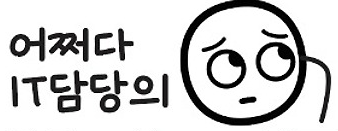1. Suno?Suno는 인공지능 기반 음악 생성 플랫폼으로, 텍스트 프롬프트만으로 노래 전체를 만들어주는 서비스입니다.사용자는 가사와 분위기(예: “밝고 희망찬 K-pop 스타일” 또는 “서정적인 피아노 발라드”)를 입력하면, AI가 자동으로 멜로디·보컬·편곡까지 완성된 곡을 생성해줍니다.최근에는 Suno v3/v4 버전으로 발전하면서, 보컬 음색의 자연스러움과 멜로디의 완성도가 크게 향상되었고, Suno 자체적으로 Suno Studio 기능을 통해 가사 편집·보컬 재합성·리믹스까지 지원합니다. 2. 주요 기능기능설명비고텍스트 프롬프트 작곡사용자가 입력한 문장(예: “밝은 팝송, 아이돌 느낌”)을 기반으로 멜로디·보컬·편곡을 자동 생성핵심 기능가사 생성 및 적용AI가 자동으로 가사를 작성하거나, 사용자..
최근 Windows 11의 운영체제 정책이 변경되면서,이제는 무조건 Microsoft 계정으로 로그인해야만 설치가 진행되는 구조로 바뀌었습니다.이는 보안을 강화하고 클라우드 서비스를 연동하기 위한 의도이지만,개인 사용자나 기업 내 테스트·개발용 PC를 세팅할 때는 오히려 불편함을 주는 경우가 많습니다.그래서 오늘은 최신 Windows 11 설치 과정에서 로컬(Local) 계정으로 설치를 완료하는 방법을 단계별로 정리해 보겠습니다.Windows 11 설치를 마치면 OOBE(Out-Of-The-Box Experience) 단계로 들어갑니다. 여기서는 화면의 안내를 따라 Windows를 설정하면 됩니다.그러나 인터넷이 없거나 Microsoft 계정이 없어서(또는 사용하고 싶지 않아서) OOBE 과정에서 네트워..

회사 내부 문서 관리와 협업을 위해 오랫동안 Notion을 사용해왔습니다. 하지만 최근 보안 이슈와 내부 정책 변경으로 인해, 외부 클라우드 서비스 사용이 어려워졌고, 이에 따라 셀프 호스팅 가능한 Notion 대체 솔루션을 찾아보게 되었습니다.오늘은 그중 일부 오픈소스 프로젝트들을 테스트해본 결과를 간단히 정리해보려 합니다.테스트 대상 후보이번에 설치 및 테스트해본 툴은 다음과 같습니다.OutlinerDocs (Suite Numérique)docmostAppFlowy (테스트 진행 중)AFFiNE (추가 테스트 예정)각 툴의 특징과 한계는 아래와 같습니다.1. OutlinerOutliner는 외형이나 사용성이 Notion과 유사한 편입니다. 하지만 설치 과정에서 한 가지 걸림돌이 있었습니다.바로 로그인..
이번 4부에서는 Outline 데이터베이스와 파일을 구글 드라이브에 정기적으로 백업하는 방법을 소개합니다.구글 드라이브를 활용해 안전하게 데이터를 보관하고, 문제가 생겼을 때 쉽게 복원할 수 있도록 준비하세요.1. rclone 설치 및 구글 드라이브 연동rclone 설치curl https://rclone.org/install.sh | sudo bash구글 드라이브 연동 설정rclone confign 입력 후 새 remote 생성이름 예: gdrive저장소 유형에서 drive 선택클라이언트 ID/비밀키는 기본값으로 엔터권한 범위는 기본(full access) 선택로컬 파일시스템에 엑세스할 필요 없으므로 No자동 인증 시 나오는 URL을 복사해 브라우저에서 로그인 후 인증인증 완료 후 리턴된 코드를 터미널에..

지난 글에서는 Oracle Cloud ARM 인스턴스 생성과 Docker 환경을 준비했습니다.이번 3부에서는 Outline 설치와 도메인 연결, HTTPS 인증서 적용까지 진행합니다.1. Outline 설치 준비mkdir -p ~/outline && cd ~/outline 2. Docker Compose 파일 작성version: "3.8"services: outline-db: image: postgres:13-alpine restart: unless-stopped environment: POSTGRES_USER: outline POSTGRES_PASSWORD: outline_password POSTGRES_DB: outline_db volumes: ..

이번 포스팅에서는 Outline을 직접 운영하기 위해 클라우드 인프라를 구축하는 내용을 다루어 보겠습니다.그럼, 오라클 클라우드에서 ARM 기반 VM을 생성하고, Docker 환경을 준비하는 과정을 진행해 보겠습니다. 오라클 클라우드 가입 및 기본 설정1. 오라클 클라우드 무료 가입https://www.oracle.com/cloud/free 에 접속하여 가입신용카드 인증 필요 (실제 과금 없음)가입 후 Cloud 콘솔에 접속 2. 리전 선택 팁오라클 클라우드 가입 시 리전은 한 번 선택하면 변경하기 어렵습니다. 따라서 처음부터 내 위치와 서비스 목적에 가장 적합한 리전을 신중히 고르는 것이 중요합니다.가까운 리전을 선택해 지연(latency)을 최소화하세요.무료 티어/크레딧 제공 여부를 확인하세요 (리..